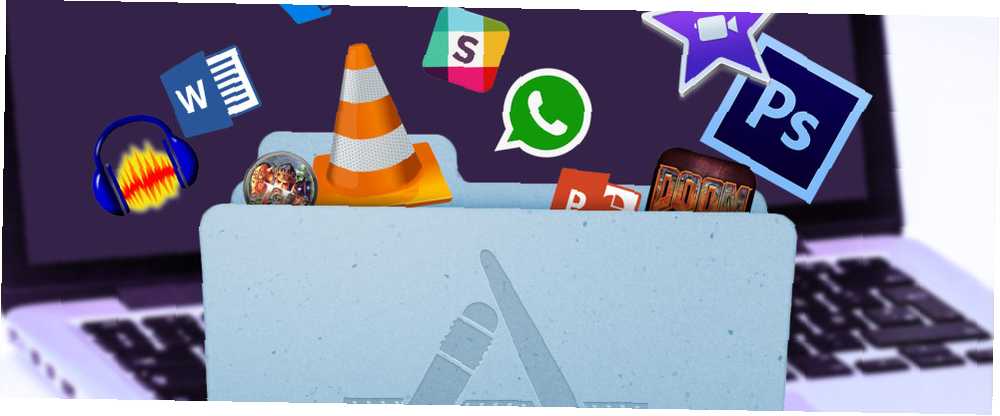
Michael Fisher
0
3472
785
İşlemciler, işletim sistemleri ve programlar 32-bit veya 64-bit olabilir 32-Bit ve 64-Bit Windows Arasındaki Fark Nedir? 32-Bit ve 64-Bit Windows Arasındaki Fark Nedir? 32 bit ve 64 bit Windows arasındaki fark nedir? İşte basit bir açıklama ve hangi sürüme sahip olduğunuzun nasıl kontrol edileceği. . 32-bit bir kez standartken, teknoloji ilerledikçe 64-bit devraldı.
macOS, Mac OS X Lion'un 2011'de piyasaya sürülmesinden bu yana yalnızca 64 bit olmuştur, ancak Mac'ler hala eski 32 bit yazılımlarla uyumludur. Ancak, bu yakında değişecek.
Mac'te 32-Bit Uygulama Desteği Sona Erecek
Bazı Mac kullanıcıları, uygulamaların oluşturduğu 32 bit uygulamaları başlatırken belirsiz bir uyarı görmeye başladı. “uyumluluğu geliştirmek için [] geliştiricisi tarafından güncellenmesi gerekir”. Ve resmi bir Apple destek belgesi “macOS High Sierra, 32 bit uygulamaları ödün vermeden çalıştıran son MacOS sürümü olacak.”
Gerçekten, son 32-bit uygulama uyumlu MacOS olan High Sierra için endişeleniyorum. Benim için üç günlük uygulama uyarısını gösteriyor - Epson Scan (1000 $ tarayıcı), Adobe Acrobat Pro, ExifRenamer
- Jeremy Barr-Hyde (@captaineos) Tarafindan Çekilen Ilginç Fotograflari Görüntüle 17 Nisan 2018
Bunun ne olduğu belli değil “taviz” (muhtemelen bir tür uyumluluk modu). Ancak, Apple, kullanıcıları 64 bit uygulamalar bulmalarını veya 32 bit uygulamaların geliştiricileriyle iletişim kurmalarını teşvik etmek için teşvik etti..
Şimdilik, Mac'iniz hakkında bilmeniz gereken bazı temel bilgileri edinebilirsiniz Mac'iniz Hakkında Bilmeniz Gerekenler Temel Bilgiler Mac'iniz Hakkında Bilmeniz Gereken Temel Bilgiler İşte şimdi kontrol etmeniz gereken birkaç önemli Mac detayı. ve hangi uygulamaların 32 bit olduğunu görün, böylece hangilerinin gelecekte sorunlara maruz kalabileceğini bilirsiniz.
Hangi 32-Bit Uygulamaların Yakında Çalışmayı Durdurduğunu Kontrol Etme
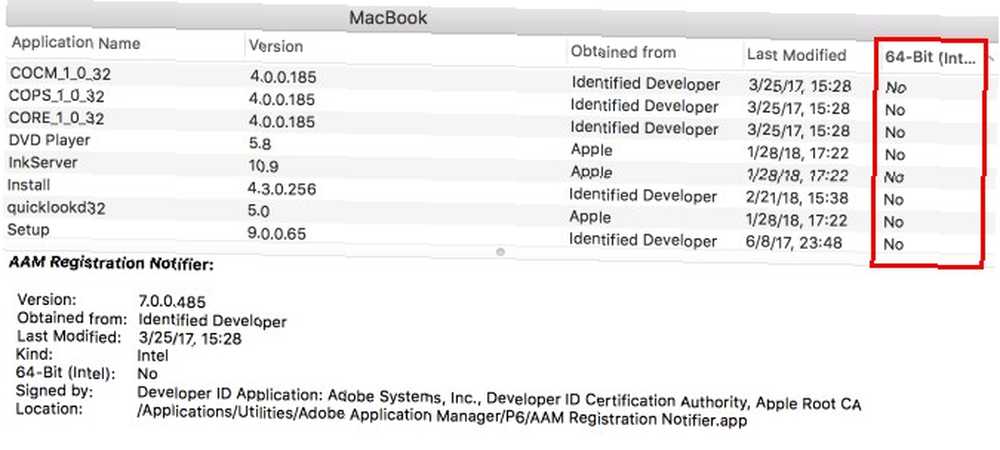
- Tıkla Apple logosu Mac'inizin sol üst köşesinde Bu Mac Hakkında.
- Seçin Sistem raporu buton.
- Sonuçta Sistem bilgisi penceresinde, sol kenar çubuğunu aşağıya doğru kaydırın Yazılım kategori. Gerekirse üçgen düğmesini kullanarak genişletin.
- seçmek Uygulamalar altında Yazılım listeleme. Yüklemesi birkaç saniye sürebilir..
- Etiketli başlığa tıklayın 64 Bit (Intel) uygulamalarınızı 64 bit duruma göre sıralamak için. Uygulamaların şu şekilde gösterilmesini sağlayın Yok hayır önce görün.
- Olan her uygulama bir Yok hayır bu alanda 32 bit uygulama.
Bazı varsayılan Apple uygulamalarını göreceksiniz Muhtemelen Varsayılan Mac Uygulamaları ve Ne Yaptıkları İçin Tam Bir Kılavuz Varsayılan Mac Uygulamaları ve Ne Yaptıkları İçin Tam Bir Kılavuz Mac'iniz her türlü görev için birçok uygulama ile birlikte gelir, ancak yine de ne yaptıkları veya yerleşik DVD oynatıcı ve InkServer de dahil olmak üzere burada bunlardan bazılarına gerçekten ihtiyaç duyup duymamanızla karıştı. Herhangi bir Apple dışı uygulama görürseniz, muhtemelen 64-bit'e yükseltme planları olup olmadıklarını görmek için geliştiricilere ulaşmaya değecektir..











